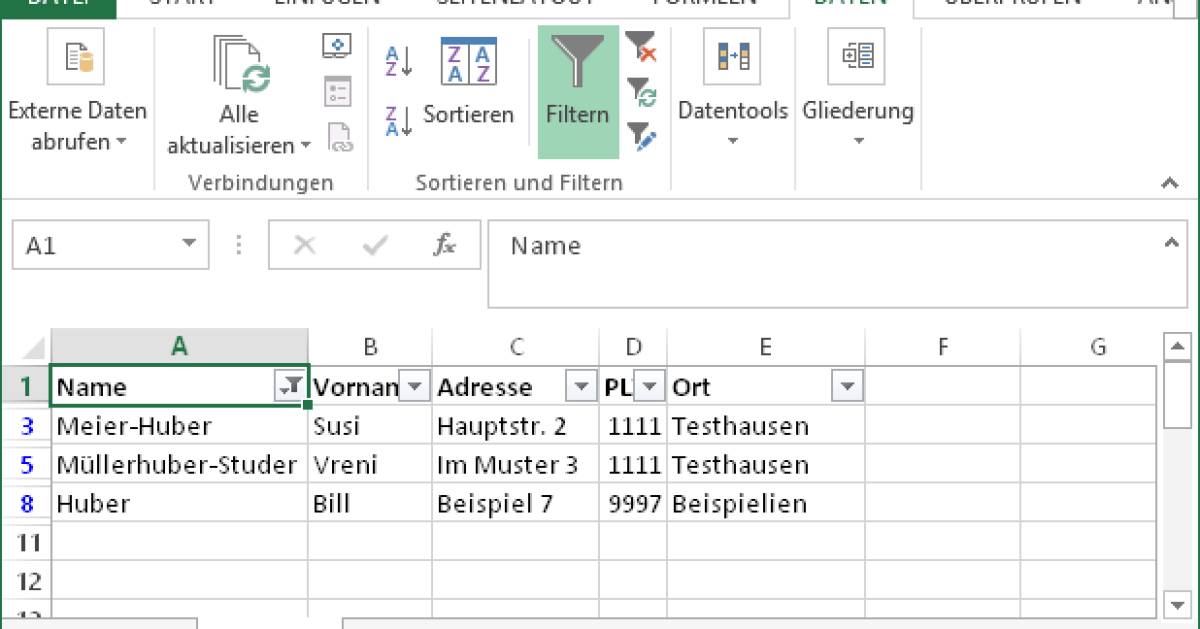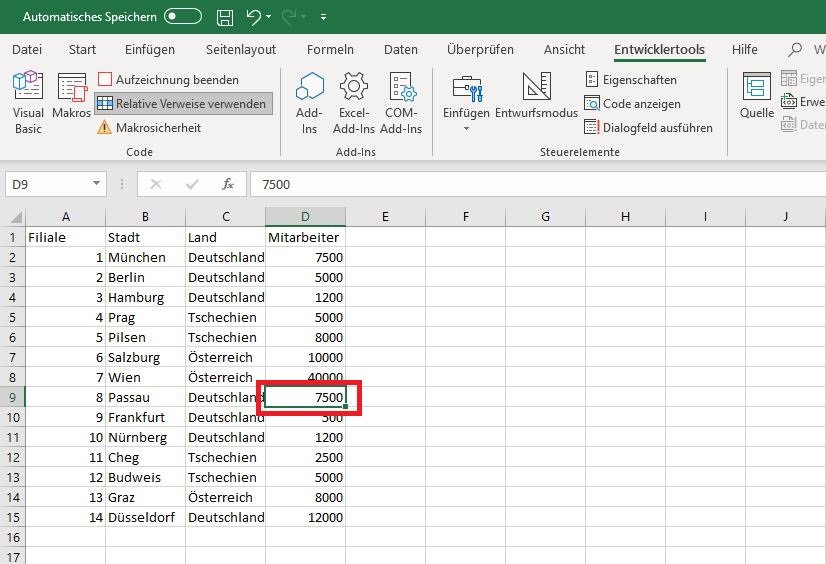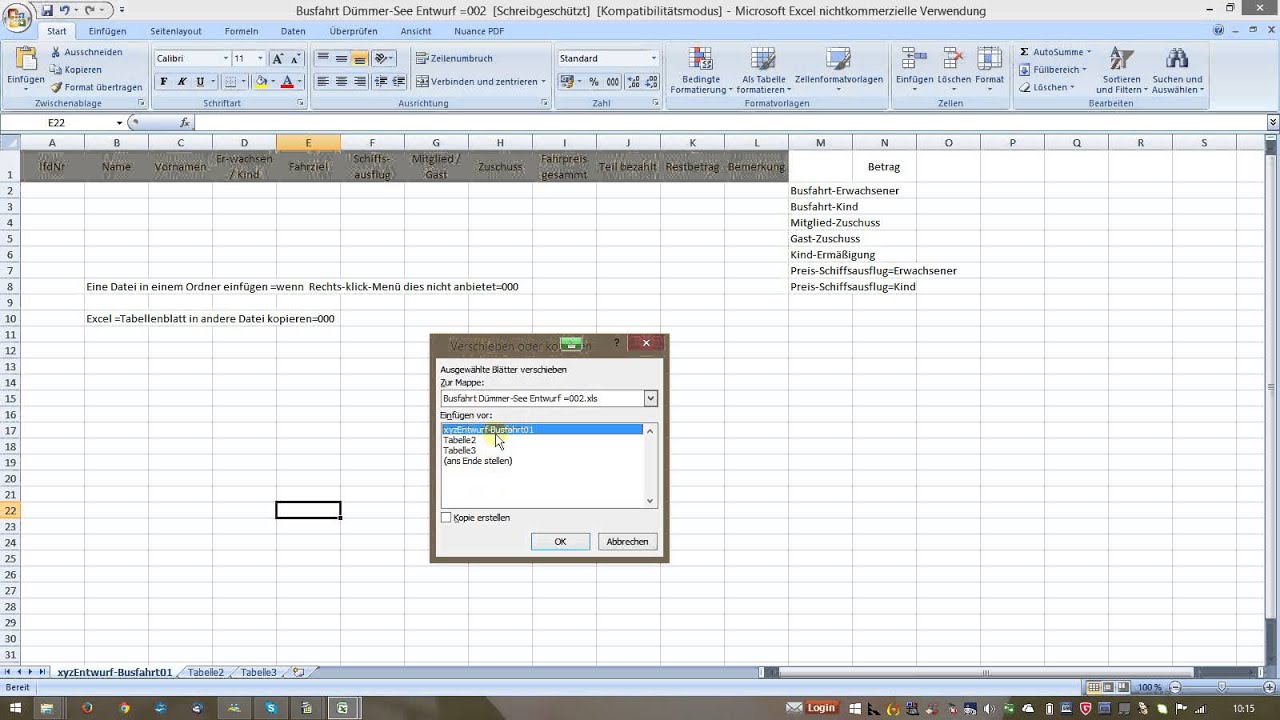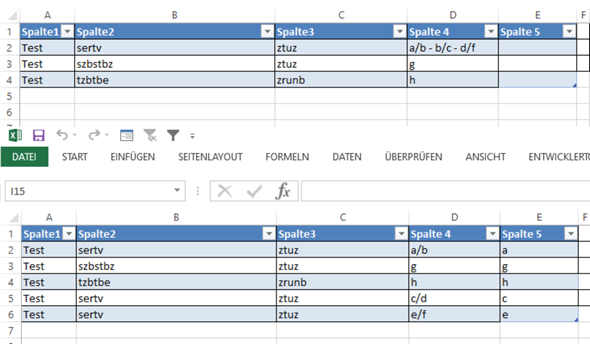Excel Daten Automatisch In Andere Tabellen Kopieren

Wer kennt es nicht? Man sitzt am Schreibtisch, vor sich eine riesige Excel-Tabelle voller Daten. Und dann kommt die Aufgabe: Diese Daten müssen in eine andere Tabelle übertragen werden. Manuell. Zeile für Zeile. Die Augen werden müde, die Finger schmerzen, und die Konzentration lässt nach. Aber hey, es gibt eine bessere Lösung! Eine Lösung, die uns das Leben leichter macht und uns mehr Zeit für die wirklich wichtigen Dinge im Leben schenkt: Die automatische Datenübertragung in Excel!
Warum ist das so toll? Nun, stell dir vor: Du hast eine Tabelle mit Kundendaten, inklusive Adresse, Bestellhistorie und Kontaktinformationen. Diese Informationen brauchst du aber auch in einer separaten Tabelle für dein Marketing-Team. Anstatt alles mühsam abzutippen (mit der Gefahr, Fehler einzubauen!), kannst du Excel so einstellen, dass Änderungen in der ersten Tabelle automatisch in die zweite Tabelle übernommen werden. Das spart nicht nur Zeit, sondern minimiert auch das Risiko von Tippfehlern und Inkonsistenzen. Deine Daten sind immer aktuell und synchronisiert.
Die Vorteile liegen klar auf der Hand: Zeitersparnis (enorme!), Fehlerreduktion, Effizienzsteigerung und eine bessere Datenqualität. Im Alltag findet diese Funktion in unzähligen Bereichen Anwendung. Denk an Projektmanagement (Aufgabenlisten, die sich automatisch aktualisieren), Bestandsverwaltung (Produktzahlen, die sich beim Verkauf anpassen) oder eben die bereits erwähnte Kundenverwaltung. Sogar bei der Erstellung von Berichten, die auf Rohdaten basieren, ist die automatische Datenübertragung ein wahrer Segen.
Aber wie genießt man diese Funktion am effektivsten? Hier ein paar Tipps:
- Formeln nutzen: Die Formel
=Tabelle1!A1(wobei Tabelle1 der Name der Quelltabelle und A1 die Zelle ist, die du kopieren möchtest) ist dein bester Freund. Diese Formel kopiert den Wert aus Zelle A1 in der Tabelle "Tabelle1" in die Zelle, in der du die Formel eingibst. - Indirekte Bezüge: Für komplexere Aufgaben können indirekte Bezüge hilfreich sein. Mit Funktionen wie
INDIREKT()kannst du Zellen dynamisch referenzieren, basierend auf anderen Zelleninhalten. Das ermöglicht es dir, Daten noch flexibler zu kopieren und zu transformieren. - Power Query: Für noch anspruchsvollere Aufgaben ist Power Query (auch bekannt als "Daten abrufen und transformieren") das Werkzeug der Wahl. Damit kannst du Daten aus verschiedenen Quellen importieren, transformieren und in deine Excel-Tabelle laden – und das alles automatisch, sobald sich die Quelldaten ändern.
- Daten konsistent halten: Achte darauf, dass die Datenformate in den verschiedenen Tabellen übereinstimmen. Sonst kann es zu Fehlern bei der automatischen Übertragung kommen.
- Übersichtlich bleiben: Benenne deine Tabellen und Spalten sinnvoll. Das erleichtert die Fehlersuche und das Verständnis der Zusammenhänge.
Mit diesen Tipps und Tricks kannst du die automatische Datenübertragung in Excel optimal nutzen und dich über deutlich mehr Freizeit freuen. Also, worauf wartest du noch? Probiere es aus und entdecke die Macht der Automatisierung!